Alih-alih menetapkan nomor pada papan tombol untuk memanggil cepat kontak favorit Anda, iPhone memiliki daftar kontak visual. Buat kontak di iOS 8 dan tandai sebagai favorit untuk dihubungi hanya dengan dua ketukan dari layar beranda Anda.
Langkah 1
Buka aplikasi Telepon ke Kontak tab dan ketuk + ikon di sudut kanan atas untuk memulai kontak baru.
Video Hari Ini
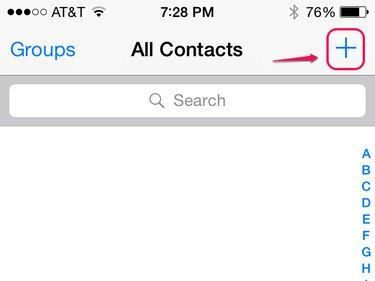
Langkah-langkah ini juga berfungsi di aplikasi Kontak.
Kredit Gambar: Gambar milik Apple
Langkah 2
Tambahkan nama kontak Anda dan informasi lain yang ingin Anda sertakan. Mengetuk Tambahkan Telepon dan masukkan nomor telepon. Untuk mengubah jenis nomor -- rumah, kantor, dll. -- mengetuk Rumah. Jenis nomor tidak memengaruhi cara iPhone memanggil, tetapi label membantu Anda melacak nomor jika Anda menambahkan beberapa nomor telepon untuk satu kontak. Mengetuk Selesai untuk menyelesaikan pembuatan kontak.
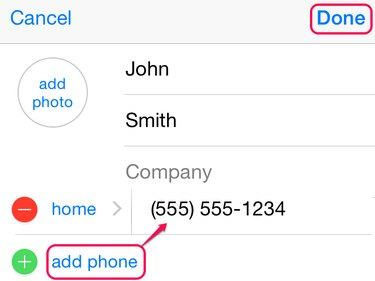
Ketuk Tambah Foto untuk menggunakan gambar dari perpustakaan Anda atau mengambil foto baru.
Kredit Gambar: Gambar milik Apple
Langkah 3
Pilih kontak yang baru saja Anda buat di daftar kontak Anda, gulir ke bawah dan ketuk Tambahkan ke Favorit. Pilih nomor telepon tertentu untuk ditambahkan ke favorit Anda. Untuk memfavoritkan nomor tambahan untuk orang yang sama, ketuk Tambahkan ke Favorit lagi.

Jika kontak Anda menggunakan iPhone, Anda juga memiliki opsi untuk memfavoritkan panggilan FaceTime.
Kredit Gambar: Gambar milik Apple
Untuk menghubungi nomor ini di masa mendatang, cukup buka aplikasi Telepon ke Favorit tab dan ketuk orang yang ingin Anda panggil.

Ketuk ikon i untuk melihat info kontak.
Kredit Gambar: Gambar milik Apple
Buat Pintasan di Safari
Pada iOS 8, Apple tidak menyertakan cara untuk membuat pintasan ke kontak di layar beranda iPhone Anda, tetapi dengan a solusi, Anda dapat menambahkan pintasan telepon ke favorit Safari.
Langkah 1
Buat bookmark ke situs web apa pun di favorit Safari Anda. Situs yang Anda tandai tidak ada bedanya. Buka bookmark Anda, ketuk Sunting dan pilih bookmark yang baru dibuat.
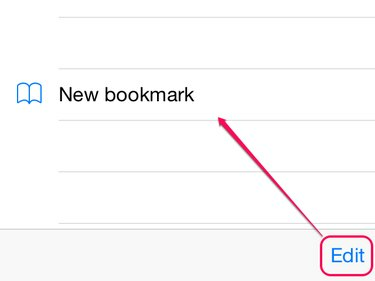
Pada titik ini, bookmark Anda akan memiliki nama situs yang Anda gunakan.
Kredit Gambar: Gambar milik Apple
Langkah 2
Ganti nama bookmark sesuka Anda dan kemudian hapus alamat Web. Sebagai gantinya, masukkan telp:// diikuti dengan nomor telepon -- tidak perlu menyertakan tanda kurung atau tanda hubung.
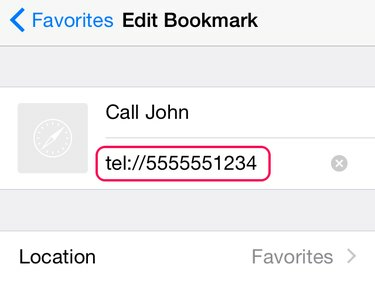
Sertakan kode area, jika perlu.
Kredit Gambar: Gambar milik Apple
Langkah 3
Ketuk bookmark baru di favorit Anda untuk melakukan panggilan. Saat Anda mengetuk pintasan, Anda akan melihat jendela kecil yang menampilkan nomor tersebut. tekan Panggilan untuk menghubungi nomor tersebut.

Pintasan Anda muncul di samping favorit Web.
Kredit Gambar: Gambar milik Apple
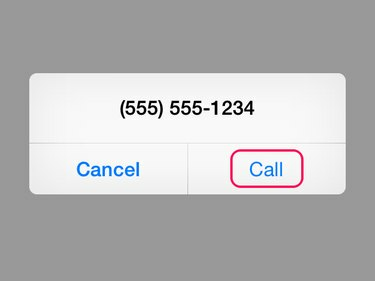
Safari tidak menampilkan nama kontak di sini, jadi beri nama pintasan Anda dengan jelas.
Kredit Gambar: Gambar milik Apple




